Svaki korisnik želi da poboljša svoj uređaj i instalira pokretače treće strane, muzičke i video plejere, pretraživače i menadžere datoteka. I tako da svaki put kada ne morate birati svoju omiljenu aplikaciju da izvršite sljedeću radnju, možete je instalirati prema zadanim postavkama.
Ostale korisne upute:
U ovom članku ću vam pokazati dva načina da odaberete i uklonite zadanu aplikaciju.
Metoda 1. Standardna Android funkcija
Dakle, nedavno sam instalirao novi pokretač, tako da je ovo primjer. Da biste aplikaciju postavili kao zadanu, morate poduzeti neke radnje. Na primjer, u slučaju pokretača, jednostavno pritisnite tipku za početak. Sistem će od vas zatražiti da odaberete aplikaciju za ovu radnju. Odaberite željeni pokretač i kliknite na "Uvijek" odozdo.
Mislim da shvatate princip. Tako, na primjer, ako želite postaviti zadani preglednik Google Chrome, slijedite bilo koju vezu sa Vkontakte, Twitter, Google Plus, vaše pošte itd., odaberite Google Chrome i kliknite na "Uvijek".
Dakle, shvatili smo izbor zadane aplikacije, ali kako je ukloniti? Da biste to učinili, idite na postavke, otvorite "Aplikacije", pronađite onu koja vam je potrebna, odaberite je i kliknite na "Izbriši zadane postavke".
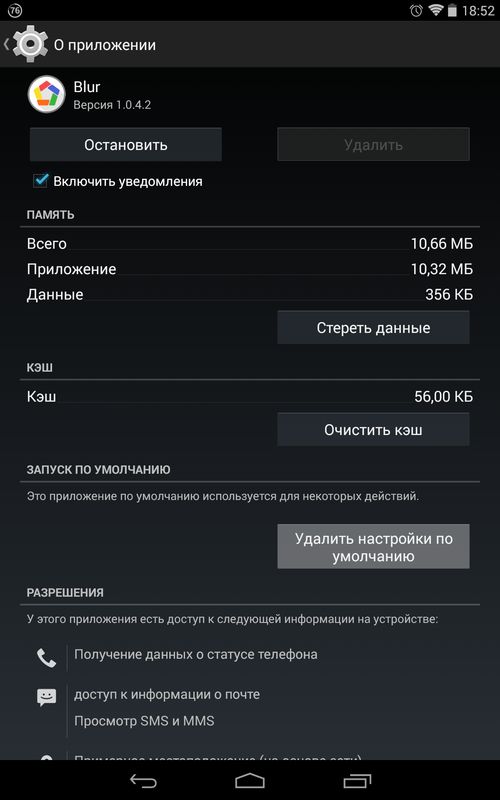
Nakon toga, aplikaciju možete postaviti kao zadanu prema gore navedenim uputama.
Metoda 2. Preko zadanog upravitelja aplikacija
Iznad sam opisao kako možete odabrati i ukloniti zadanu aplikaciju, a ako je uklanjanje u Androidu dobro osmišljeno, onda morate izvršiti nepotrebne korake za odabir aplikacije.
Srećom, postoji odlična aplikacija koja olakšava odabir zadanog programa koji želite. Zove se Default App Manager i možete ga besplatno preuzeti na Google Play-u.

Aplikacija je stvarno super. Kada ga otvorite, vidjet ćete dva odjeljka: "Category Wise" (kategorije) i "All Defaults" (podrazumevane aplikacije). Da biste svoju omiljenu aplikaciju postavili kao zadanu, otvorite njenu kategoriju, nakon čega će se pojaviti prozor sa svim dostupnim programima. Kliknite Postavi kao zadano, odaberite aplikaciju i kliknite Uvijek.

Da biste uklonili zadanu aplikaciju, kliknite na "Obriši zadanu". Bićete preusmjereni na postavke aplikacije, gdje trebate kliknuti na "Delete defaults". Odjeljak "Sve zadane postavke" sadrži sve zadane aplikacije. Možete izbrisati bilo koji od njih klikom na "Obriši".

To je sve, nadam se da vam je današnji članak bio od pomoći.
Ako vam se ne sviđa interfejs Android operativnog sistema, nije vam prijatno da ga koristite ili samo želite da isprobate druge opcije dizajna, možete instalirati novi pokretač. Sa njim ćete dobiti modifikovanu radnu površinu, widgete, prečice, ikone, menije. To je aplikacija koja se može preuzeti i instalirati. Postoji ogroman broj ovakvih programa. Omogućavaju vam da promijenite dosadno ili nezgodno sučelje. Ako vam uslužni program ne odgovara, možete vratiti staro sučelje. Pročitajte kako instalirati, kako aktivirati i kako ukloniti pokretač ako vam više ne treba.
Ako vam se ne sviđa vaš Android interfejs, lako ga možete promijeniti u bilo koji dostupan.
Launcher je grafička ljuska za Android. Vidite to na ekranu. Preko njega ostvarujete interakciju sa uređajem. Uslužni programi ove vrste se također nazivaju "skinovi". Ako preuzmete nekoliko ovih aplikacija, u postavkama gadgeta možete promijeniti ne samo pozadinu radne površine, već i samu tabelu. I također widgeti, ikone i izgled nekih programa. Ako vam neki pokretač ne odgovara, možete ga izbrisati ili zamijeniti novim.
Zvanični Android firmver ima standardni interfejs za ovaj operativni sistem. Mnoge razvojne kompanije dodaju svoje vlastite opcije dizajna uređajima. U većini slučajeva, školjke ovakvih uređaja ne razlikuju se mnogo od "običnog" Androida. Tu je jednostavno umetnuto nekoliko vlasničkih funkcija. Ali ponekad je radna površina toliko neobična da želite da je promenite ili čak uklonite odmah kada uključite telefon.
Osim toga, interfejs možda jednostavno neće biti po vašem ukusu. Ili ti dosadi. U ovom slučaju ima smisla pokušati i odlučiti koji vam najviše odgovara.
Smislite kako ukloniti pokretač s Androida i instalirati novi da biste promijenili dosadnu ili nezgodnu radnu površinu.
Možete odabrati potpuno različite skinove i mijenjati ih ovisno o vašem raspoloženju.
- Smart Launcher Pro. Ne zahtijeva puno resursa. Štedi bateriju.
- ILauncher. Čini da operativni sistem Android izgleda kao iOS.
- Yandex.Kit. Kreirao ga je istoimena kompanija.
- SPB Shall 3D ili NeXt Launcher 3D. Teme sa 3D efektima. Pomoću njih možete brzo prelaziti između desktopa i listati stranice.
- Car Launcher ili AutoMate Car Dashboard. Dobro će doći vozačima i vozačima. Možete aktivirati ove skinove tokom vožnje.
Gdje mogu preuzeti?
Ovi uslužni programi su dostupni u. Neki od njih su dostupni uz naknadu. Ali većina programa je dostupna za besplatno preuzimanje. Shell možete pronaći i na Internetu, preuzeti je kao APK datoteku i instalirati kao bilo koji drugi program za Android uređaje.
- Idi.
- Unesite riječ "Pokretač" ili "Pokretač" u polje za pretragu.
- Ili idite na Aplikacije - Kategorije - Personalizacija - Skinovi za Android.
- Odaberite temu koja vam se sviđa. Da vidite kako će izgledati, kliknite na njega. Postoje snimci ekrana, opisi, recenzije i ocjene korisnika.
- Kliknite na Install. U istom meniju možete deinstalirati program, ako već postoji. Ali bolje je shvatiti kako isključiti pokretač na Androidu. Tako će ostati u parametrima uređaja i možete mu se vratiti u bilo koje vrijeme.
- Potvrdite instalaciju.

Također možete preuzeti shell treće strane.
- Unesite frazu "pokretač za Android" u bilo koji pretraživač.
- Pratite linkove i odaberite temu koju želite.
- Pročitajte opis aplikacije. Saznajte za koje uređaje je namijenjen i koje sistemske zahtjeve ima.
- Bolje je preuzeti program direktno na svoj telefon ili tablet. U suprotnom ćete ga morati prenijeti sa računara. Ne otvarajte sumnjive datoteke sa ekstenzijom .exe. Instalacioni programi za Android su u .apk formatu.
- Preuzmite bilo koji upravitelj datoteka na svoj uređaj. S njim možete raditi kao sa Windows Explorerom: pregledajte sadržaj foldera, otvorite datoteke. I njihovo uklanjanje će biti lako. Ovaj uslužni program se može naći na Play Marketu. Na primjer, File Manager ili Total Commander će poslužiti.
- Pokrenite instalaciju APK-a preko upravitelja datoteka. Potvrdite radnju i pričekajte da se proces završi.
Nakon toga, nova tema će se pojaviti na vašem uređaju. Ako vam se ne sviđa, možete ga ukloniti.
Kako postaviti?
Nakon što je pokretač instaliran, potrebno je da pritisnete dugme "Home" i izaberete opciju "Always" da biste je postavili kao podrazumevanu. Ali što ako već imate više skinova i želite se prebacivati između njih, a da ih ne preuzimate svaki put?
Evo kako promijeniti pokretač za Android u postavkama i instalirati onaj koji vam je potreban:
- Idite na opcije gadžeta.
- Kliknite na odjeljak "Početni ekran". U nekim firmverima, ova funkcija se može nalaziti u zasebnoj stavci "Teme".
- Sve prethodno instalirane školjke će biti tamo. Samo odaberite onu koju želite.
Tako da možete promijeniti sučelje u bilo kojem trenutku u postavkama.
Svaki takav program ima svoje parametre. Otvorite ga da vidite koje funkcije postoje i šta u njemu možete promijeniti.
Kako izbrisati?
Deaktivirajte pokretač ako ga ne želite koristiti:
- Otvorite Android opcije.
- Idite na Aplikacije.
- Pronađite školjku na listi i kliknite na nju.
- Dugme za brisanje zadanih postavki.
Zatim odaberite drugi interfejs za Android.
Ako vam ova aplikacija ne treba i sigurni ste da vam nikada neće dobro doći, možete je trajno izbrisati. U ovom slučaju jednostavno onemogućavanje programa neće biti dovoljno. Uostalom, zauzima prostor u memoriji uređaja. Zašto začepiti sistem nečim što nećete koristiti?

Evo kako ukloniti pokretač na Androidu:
- Idite na Postavke - Početni ekran.
- Tamo pronađite školjku.
- Kliknite na sliku kante za smeće.
Također se možete riješiti uslužnog programa putem. Otvorite ga i pronađite stranicu aplikacije. Tamo će biti dugme koje želite.
Ako vam iz nekog razloga prethodno instalirani Android interfejs ne odgovara, nezgodno vam je raditi s njim ili jednostavno želite isprobati nešto novo, promijenite pokretač - grafičku ljusku operativnog sistema. Možete izbrisati program u bilo kojem trenutku i vratiti tvorničke postavke. Ili samo stavi drugu temu.
CM Launcher spada u kategoriju najboljih skinova za pametne telefone i tablete. Pruža opsežne mogućnosti prilagođavanja i korisne opcije za poboljšanje izgleda i osjećaja sučelja. Instaliranje programa na Android uređaj omogućit će udobno i efikasno korištenje funkcionalnosti. Čitajte dalje kako biste saznali o karakterističnim karakteristikama koje izdvajaju pokretač od svojih kolega.
Zašto vrijedi preuzeti CM Launcher 3D
CM Launcher je ljuska velike brzine za Android operativni sistem sa prekrasnim dizajnom. Zauzima zanemarivo malo prostora u memoriji uređaja. Veličina instalacionog fajla je maksimalno 1 Mb. Uz pomoć skupa tema, pozadina i efekata, korisnik može učiniti radnu površinu pametnog telefona posebnim.
Program podržavaju uređaji sa OS Android 4.0.3+. Pokretač možete besplatno preuzeti sa Play Marketa. Idite u trgovinu aplikacijama. Upišite naziv programa u traku za pretragu. Odaberite opciju "Instaliraj". Pokretač će se instalirati automatski. Zatim aktivirajte funkciju automatskog pokretanja CM Launcher-a u postavkama uređaja, umjesto standardne ljuske. Koristite čarobnjaka da personalizujete svoja podešavanja. On će vas naučiti osnovnim aspektima upravljanja.
CM Launcher sadrži nekoliko setova ikona za foldere i aplikacije, kao i vidžete, teme i 3D efekte za ukrašavanje vašeg početnog ekrana. Posebnu pažnju zaslužuju widgeti koji uvelike olakšavaju korištenje pametnog telefona. Aplikacija pruža nekoliko vizuelnih efekata za navigaciju između prozora početnog ekrana. Vlasnička traka za brzo pokretanje koristi se za Bluetooth, Wi-Fi, GPS, 3G, mobilne podatke i druge elemente.
Funkcije pokretača uključuju:
- Prisutnost posebnih alata za brisanje memorije uređaja, optimizaciju RAM-a i uštedu energije baterije.
- Mogućnost kretanja između foldera, u sredini foldera i između ekrana radne površine.
- Prisustvo odjeljka "Ostale aplikacije". Kliknite na dugme sa znakom plus. Softver će se prenijeti u ugrađenu trgovinu aplikacija. Evo nekoliko zanimljivih aplikacija i alata. Sistem nudi korisne programe sa Play Marketa.
- "Popularne aplikacije". Predlaže listu usluga koje su tražene među ostalim korisnicima.
- Personalizovane postavke radne površine.
- Trenutna pretraga kontakata, aplikacija na Internetu.
- Automatsko sortiranje aplikacija u foldere.
- Ugrađeni antivirus.
- Visok nivo sigurnosti ličnih podataka. Mogućnost postavljanja PIN koda za instant messengere, društvene mreže i zaključavanje ekrana.
- Ubrzano pokretanje aplikacije. Mala veličina pokretača poboljšava performanse vašeg pametnog telefona i tableta. Usput, uređaj se ne smrzava i ne usporava prilikom korištenja programa.
- Shell ažuriranje u automatskom načinu rada.
Za i protiv konkurencije
Ako uporedimo CM Launcher sa konkurentskim skinovima (Nova launcher, Go launcher i druge aplikacije), onda možemo istaknuti sljedeće prednosti:
- Kompaktnost programa. Smatra se najlakšom školjkom. Zahvaljujući tome, pruža veliku brzinu rada.
- Moćan sigurnosni sistem. Zaštita operativnog sistema od zlonamjernih elemenata, kao i povjerljivih podataka od uljeza.
- Ugrađena prodavnica pozadina koja se redovno ažurira.
- Besplatno korištenje funkcionalnosti. Analogi imaju plaćenu punu verziju aplikacije.
- Nedostatak reklame. Za mnoge konkurente, pojavljuje se nakon prvog lansiranja. Može otvoriti cijeli ekran u pogrešnom trenutku.
- Štedi energiju baterije do 30%.

Glavni nedostatak CM Launcher-a je ograničena količina mogućnosti prilagođavanja. Nakon instalacije na uređaju, mijenja se samo grafička ljuska i dodaje se nekoliko pomoćnih opcija. Nema značajnih promjena u upravljanju funkcionalnošću. Ostaje isti skup funkcija. Standardna Android tema je sačuvana na uređaju.
Teme za CM Launcher
Za transformaciju interfejsa, korisniku se nudi nekoliko hiljada 2D i 3D tema sa raznim ikonama, widgetima, pozadinama i stilom menija desktopa. U odjeljku "3D teme i pozadine uživo" nalaze se "3D spinner", "Prozirni ekran" i drugi. Primjenjujući temu igrica, korisnik će moći da ih igra. Korisnik može kreirati vlastite teme. Također, primijenite moderan i popularan desktop dizajn među ostalim korisnicima.
BLACK FUSION TEMA - tema za CM Launcher
BLACK FUSION TEMA je posebna tema za CM Launcher na crnoj pozadini. Preobrazite radnu površinu svog pametnog telefona u tamni dizajn s ljubičastim nijansama aplikacija. Uključuje ikone popularnih programa i šarene pozadine za pozadinu ekrana. Kompatibilan sa Android 4+ uređajima.
Kako deinstalirati CM Launcher
Procedura za deinstaliranje uslužnog programa je jednostavna. Slijedite ove korake:
- Idite na odjeljak "Postavke" na Android uređaju.
- Pronađite stavku "Aplikacije".
- Na listi preuzetih programa izaberite pogledajte pokretač.
- Otvori temu.
- Na dnu prozora kliknite na "Izbriši zadane postavke".
- Zatim slijedite standardnu proceduru za deinstaliranje programa.
Pronađite prečicu pokretača u meniju i prevucite je u kantu za smeće. Da oslobodite memoriju, očistite uređaj od tema povezanih s aplikacijom. Ako korisnik planira koristiti aplikaciju u budućnosti, odaberite drugu temu za glavni ekran u odjeljku "Standardna podešavanja".
Nadamo se da će vam ovaj članak pomoći da shvatite funkcionalnost i postavke CM Launchera. Ako imate pitanja o ovoj temi - pišite u komentarima ispod.
Naziv prijetnje
Naziv izvršne datoteke:
Vrsta prijetnje:
Pogođeni OS:
Launcher
Win32 (Windows XP, Windows Vista, Windows Seven, Windows 8)
Metoda upada u lanser
Launcher kopira svoje datoteke na vaš tvrdi disk. Tipično ime datoteke (*.*) ... Zatim kreira ključ za pokretanje u registru sa imenom Launcher i vrijednost (*.*) ... Možete ga pronaći i na listi imenovanih procesa (*.*) ili Launcher.
Ako imate dodatnih pitanja u vezi Launcher-a, popunite i mi ćemo vas uskoro kontaktirati.
Preuzmite alat za uklanjanje
Preuzmite ovaj program i deinstalirajte Launcher i (*. *) (Preuzimanje će početi automatski):
* SpyHunter je razvila američka kompanija EnigmaSoftware i može ukloniti probleme vezane za Launcher u automatskom načinu rada. Program je testiran na Windows XP, Windows Vista, Windows 7 i Windows 8.
Funkcije
Program može zaštititi datoteke i postavke od zlonamjernog koda.
Program može riješiti probleme s preglednikom i zaštititi postavke pretraživača.
Uklanjanje je zagarantovano - ako SpyHunter ne uspije, pruža se besplatna podrška.
Antivirusna podrška 24/7 uključena je u paket.
Preuzmite uslužni program za uklanjanje Launcher-a iz ruske kompanije Security Stronghold
Ako niste sigurni koje fajlove da izbrišete, koristite naš program Alat za uklanjanje pokretača.. Launcher Removal Tool će pronaći i potpuno ukloniti Launcher i sve probleme povezane s virusom Launcher. Brz, lak i praktičan, Launcher Removal Tool štiti vaš PC od Launcher prijetnji koje štete vašem računalu i krše vašu privatnost. Alat za uklanjanje Launcher-a skenira vaše tvrde diskove i registar i uništava bilo koju manifestaciju Launcher-a. Redovni antivirusni softver je nemoćan protiv zlonamjernog softvera kao što je Launcher. Preuzmite antimalver dizajniran posebno za uklanjanje prijetnji kao što su Launcher i (*. *) (Preuzimanje popravka će početi automatski):
Funkcije
Uklanja sve datoteke koje je kreirao Launcher.
Uklanja sve stavke registra koje je kreirao Launcher.
Program može riješiti probleme s preglednikom.
Imunizira sistem.
Uklanjanje je zagarantovano - ako uslužni program ne uspije, pruža se besplatna podrška.
Antivirusna podrška 24/7 preko GoToAssist sistema je uključena u paket.
Neka naš tim za podršku riješi vaš problem sa Launcher-om i deinstalirajte Launcher odmah!
Ostavite detaljan opis vašeg Launcher problema u odjeljku. Naš tim za podršku će vas kontaktirati i dati vam korak po korak rješenje za vaš problem pokretača. Molimo opišite svoj problem što je preciznije moguće. To će nam pomoći da vam pružimo najefikasniji metod uklanjanja Launcher-a.
Kako ručno ukloniti Launcher
Ovaj problem se može ručno riješiti brisanjem ključeva registratora i datoteka povezanih sa Launcher-om, uklanjanjem sa startup liste i de-registracijom svih povezanih DLL datoteka. Osim toga, DLL datoteke koje nedostaju moraju se vratiti iz OS distribucije ako su oštećene. Launcher.
Kako bi se riješili Launcher, Ti trebas:
1. Završite sljedeće procese i izbrišite odgovarajuće datoteke:
Upozorenje: potrebno je samo da izbrišete datoteke čiji se kontrolni sumi nalaze na listi zlonamjernog softvera. Vaš sistem možda ima potrebne datoteke sa istim imenima. Preporučujemo korištenje za sigurno rješenje problema.
2. Izbrišite sljedeće foldere:
3. Izbrišite sljedeće ključeve i/ili vrijednosti ključeva registratora:
Upozorenje: Ako su navedene vrijednosti ključeva registratora, morate izbrisati samo navedene vrijednosti i ostaviti same ključeve netaknute. Preporučujemo korištenje za sigurno rješenje problema.
4. Resetujte postavke pretraživača
Launcher ponekad može uticati na postavke vašeg pretraživača, na primjer, promijeniti pretragu i početnu stranicu. Preporučujemo da koristite besplatnu funkciju "Resetiraj pretraživače" u "Alati" u programu da biste resetovali sve pretraživače odjednom. Imajte na umu da prije nego što to učinite morate izbrisati sve datoteke, mape i ključeve registratora koji pripadaju Launcher-u. Da ručno resetujete postavke pretraživača, koristite ova uputstva:
Za Internet Explorer
Ako koristite Windows XP, kliknite Počni, i Otvori... Unesite sljedeće u polje Otvori bez navodnika i klik Enter: "inetcpl.cpl".
Ako koristite Windows 7 ili Windows Vista, kliknite Počni... Unesite sljedeće u polje Traži bez navodnika i klik Enter: "inetcpl.cpl".
Odaberite karticu Dodatno
Ispod Resetujte postavke pretraživača Internet Explorer, kliknite Resetovati... I pritisnite Resetovati ponovo u prozoru koji se otvori.
Odaberite potvrdni okvir Izbrišite lične postavke da obrišete historiju, vratite pretragu i početnu stranicu.
Nakon što Internet Explorer završi resetovanje, kliknite Zatvori u dijaloškom okviru.
Upozorenje: Resetujte postavke pretraživača v Alati
Za Google Chrome
Pronađite folder za instalaciju Google Chromea na: C: \ Korisnici \ "korisničko ime" \ AppData \ Lokalno \ Google \ Chrome \ Aplikacija \ Korisnički podaci.
U folderu Korisnički podaci, pronađite datoteku Default i preimenujte ga u DefaultBackup.
Pokrenite Google Chrome i kreirat će se novi fajl Default.
Poništavanje postavki Google Chromea
Upozorenje: U slučaju da to ne uspije, koristite besplatnu opciju Resetujte postavke pretraživača v Alati u programu Stronghold AntiMalware.
Za Mozilla Firefox
Otvorite Firefox
Odaberite iz menija Upomoć > Informacije o rješavanju problema.
Kliknite na dugme Resetujte Firefox.
Nakon što Firefox završi, prikazat će se prozor i kreirati folder na radnoj površini. Kliknite na Završeno.
Upozorenje: Na ovaj način ćete izgubiti svoje lozinke! Preporučujemo korištenje besplatne opcije Resetujte postavke pretraživača v Alati u programu Stronghold AntiMalware.
Za one koji prvi postanu vlasnici Android pametnog telefona, u procesu upoznavanja novog uređaja, mogu se pojaviti mnoga različita pitanja. Jedan od njih je "Šta je lanser?" U ovom članku ćemo pokušati odgovoriti na ovo pitanje.
Navigacija
Android pokretač šta je to?
Pokretač je poseban program koji obavlja određene zadatke. Na primjer, pokretanje aplikacija. Za korisnika uređaja na mobilnom operativnom sistemu Android to je prvenstveno školjka koja mijenja izgled interfejsa uređaja. Ali, ovo je samo jedna od razlika između lansera jedan od drugog. Također se razlikuju po namjeni i funkcionalnosti.
Svaki vlasnik uređaja na Android operativnom sistemu ima mogućnost da prilagodi interfejs za sebe. Što je školjka praktičnija u pametnom telefonu, to je manje vremena potrebno za pronalaženje potrebne aplikacije. Sve se to može postići pomoću praktičnog pokretača i funkcije prevuci i ispusti, omogućavajući vam da prevučete ikone aplikacija na mjesto na ekranu gdje nam je najpovoljnije.
Glavne funkcije pokretača za mobilne uređaje su organizacija radne površine i rad aplikacija koje u početku nisu bile instalirane na uređaju. To su pokretači koji vam omogućavaju da koristite dodatke kao što su dodaci, uredski programi, mobilne igre, pretraživači itd. na vašem gadgetu.
Sa Android pokretačima možete:
- Generirajte i radite istovremeno sa više desktopa
- Postavite prečice za aplikacije tamo gdje su nam potrebne, formirajte grupe ili ih smjestite u mape
Lanseri se razlikuju jedni od drugih. Ali svi imaju slične elemente. kao što su:
- Desktop. Područje za dodavanje prečica za aplikacije, foldere i druge stavke.
- Meni. U njemu možete pronaći sve ikone aplikacija instaliranih na uređaju.
- Dock bar. Grafički interfejs koji sadrži traku sa alatkama
- Postavke pokretača. Element s kojim možete prilagoditi skin instaliran na uređaju
Pokretač je prva stvar koju korisnik uređaja na Android operativnom sistemu vidi nakon što uključi uređaj. Radna površina, pozadine, prečice za aplikacije, widgeti, folderi i druge stavke. Svi su uključeni u pokretač.
VAŽNO: Za razliku od vlasnika pametnih telefona i tableta koji rade na iOS i Windows Phone operativnim sistemima, korisnici Android pametnih telefona i tableta mogu lako promijeniti shell u bilo koji drugi. Da biste to učinili, možete ga preuzeti iz službenog Play Market kataloga, s web stranice programera ili iz alternativnog kataloga aplikacija.
Budući da cjelokupni učinak uređaja ovisi o radu pokretača, najbolje je preuzeti i instalirati novu školjku iz službenog kataloga aplikacija Play Market. Na mreži možete pronaći mnogo slučajeva kada je shell koji nije certificiran od strane Googlea oštetio uređaj na kojem je instaliran i njegovog vlasnika, prenoseći njegove lične podatke hakerima.
Kako preuzeti i instalirati novi Android pokretač?

Da biste instalirali novi skin na svoj pametni telefon ili tablet, pokrenite Play Market. U polje za pretragu unesite riječ "lanser", "lanser" ili "školjka"... Google-ovi službeni algoritmi za pretraživanje imenika aplikacija će pronaći mnoge pokretače. Neki će biti plaćeni, drugi neće. Odaberite onaj koji vam se sviđa i kliknite na instaliraj.
VAŽNO: Lanseri se razlikuju ne samo po izgledu, već i po drugim kriterijumima. Jedna od njih je potrošnja sistemskih resursa. Odaberite kožu za svoj pametni telefon ili tablet na osnovu mogućnosti vašeg uređaja.
Nakon što se nova školjka preuzme i instalira, pritisnite dugme "Dom"(dugme sa kućicom). Nakon toga, na ekranu će se pojaviti dijaloški okvir u kojem možete odabrati preuzeti pokretač. Pritisnite dugme "Uvijek"... Nova ljuska će se sada pokrenuti po defaultu.
VAŽNO: Ako vam se iz nekog razloga ne sviđa novi pokretač, uvijek ga možete zamijeniti starim ili instalirati i odabrati novi. Da biste to učinili, morate otići na Android postavke i otići na Početni ekran odjeljak "uređaj"... I sa liste instaliranih skinova odaberite onaj koji vam se najviše sviđa.
Prednosti lansera

Glavni zadatak novog pokretača je da učini sučelje uređaja ugodnijim bez ometanja rada uređaja. Skinovi trećih strana vam omogućavaju da kreirate udobnije radno okruženje za vaš Android pametni telefon ili tablet. Uostalom, većina njih:
- Radite glatko i stabilnije
- Obezbedite podršku za geste
- Koristite lakše rukovanje datotekama
- Podržava dodatne teme
- Mnogi od njih imaju ugrađenu podršku društvenih medija
Najpopularniji lanseri u 2016. godini su:
- GO EX Launcher
- Solo launcher
- Apex lanser
- Nova Launcher
Gotovo svi Android skinovi imaju sličan interfejs. Stoga, instaliranjem novog pokretača, korisnik to može brzo shvatiti. Ako želite proširiti mogućnosti svog uređaja, instalirajte na njega funkcionalniji pokretač.



